
场景说明
开发者经常需要将一个应用适配到不同的设备上运行,比如手机、平板、折叠屏等等。为了保证用户的浏览体验,就需要根据不同设备的屏幕尺寸设计相应的UI布局变化。常见的如阅读软件,在手机上显示一页内容,在折叠屏上就可以显示两页内容,这样才能给用户更好的阅读体验。
针对上述场景,OpenHarmony为开发者提供了较为灵活的自适应布局能力,本文即为大家做一个简单的介绍。
两个重要的自适应布局组件
使用OpenHarmony进行自适应布局的开发离不开以下两个组件:GridRow、GridCol。
- GridRow用来将屏幕等分为特定列数,并设置区分屏幕大小的临界点(breakpoints),比如可以将屏幕列数根据屏幕大小划分为:小屏设备4列,中屏8列,大屏12列(假设屏幕宽度<=520vp为小屏,520vp<屏幕宽度<=840vp为中屏,屏幕宽度>840vp为大屏)。那么就可以将520vp和840vp设置为临界点,当屏幕尺寸由[0,520vp]区间跨越到[520vp,840vp]区间时,屏幕划分的列数也会由4列变为8列。临界点的详细介绍可参考GridRow指南。
- GridCol是Gridrow的子组件,可以根据屏幕大小设置其所覆盖的列数,那么GridCol中的子组件就可以相应的随屏幕的大小变化而变化。比如界面中有一个搜索框,我们希望其长度在小屏设备上占2列,中屏设备占4列,大屏设备占8列,那么就可以将搜索框放在一个GridCol组件中,并设置GridCol组件在小、中、大设备上所占的列数分别为2、4、8。
可参考如下GridRow和GridCol的示意图理解两者之间的关系:
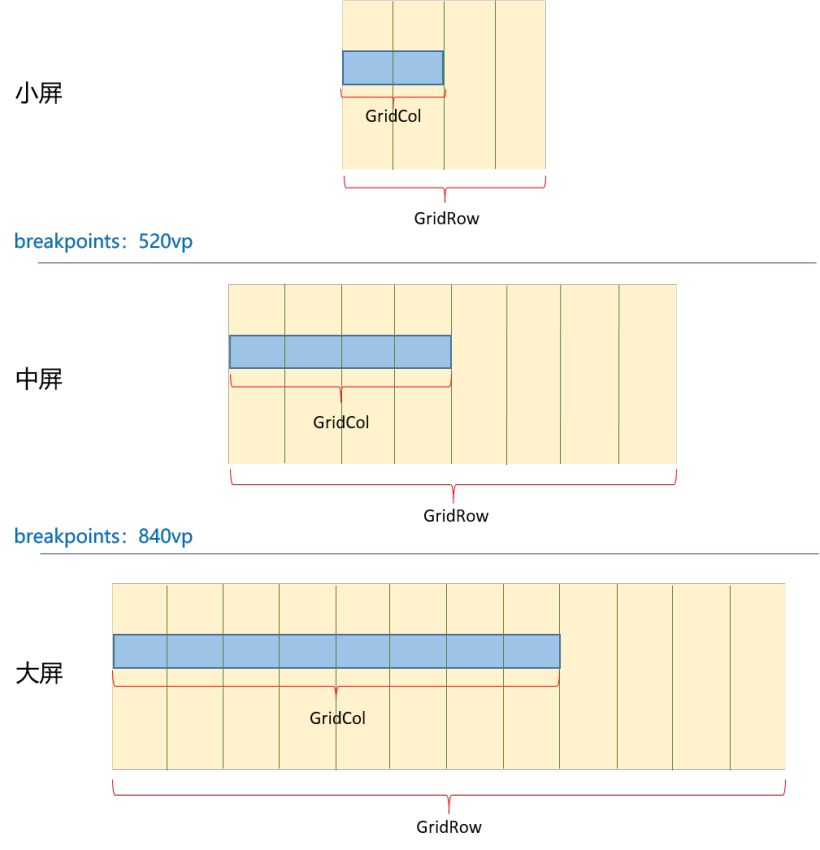
一个小示例
接下来用一个小示例来展示GridRow和GridCol是怎么协同实现自适应布局的。
页面元素
页面中包含一个文本框,一个搜索框,一个滑动条。
实现效果
- 小屏页面时,文本框、搜索框和滚动条纵向排列,搜索框和滚动条跟屏幕等宽,滚动条一次显示一个页面。
- 当拖动页面至中屏大小时,文本框和搜索框在一行显示,滚动条一次显示两个页面。
效果图如下:
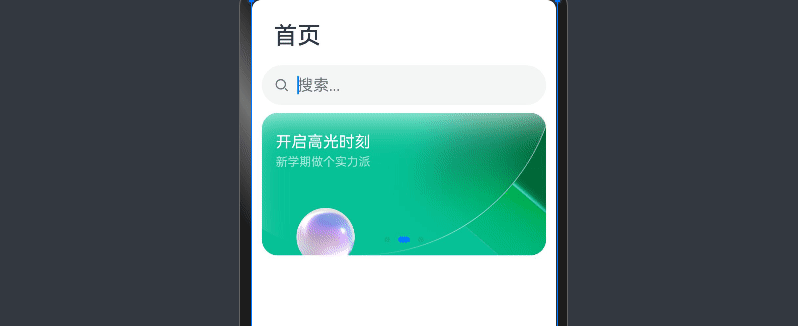
开发步骤
接下来我们来看如何完成上述效果的开发。开发步骤中仅展示相关步骤代码,全量代码请参考完整代码章节的内容。
首先,使用GridRow对屏幕进行划分,本例按照不同屏幕大小进行如下划分:最小屏4列、小屏4列、中屏8列。设置最小屏到小屏,小屏到中屏两个断点(最小屏到小屏的断点本例效果没有演示)。
GridRow({
// 划分屏幕:最小屏4列、小屏4列、中屏8列
columns:{xs: 4, sm: 4, md: 8},
gutter:{x:$r('app.float.gutter_home')},
// 设置最小屏到小屏,小屏到中屏两个断点
breakpoints: { value: ["320vp", "520vp"] }
}){
//...
}
.height("100%")
.width("100%")
.padding({top:10,bottom:10,left:10,right:10})补充UI元素,将文本框、搜索框、滑动条放在GridCol中,GridCol为GridRow的子组件。
GridRow({
// 划分屏幕:最小屏4列、小屏4列、中屏8列
columns:{xs: 4, sm: 4, md: 8},
gutter:{x:$r('app.float.gutter_home')},
// 设置最小屏到小屏,小屏到中屏两个断点
breakpoints: { value: ["320vp", "520vp"] }
}){
// 文本框:首页
GridCol(){
Row() {
Text("首页")
//...
}
}
.height(56)
.margin({ bottom: 8})
// 搜索框
GridCol(){
Search({placeholder:'搜索...'})
//...
}
.height(48)
// 滚动条
GridCol(){
Swiper(){
//...
}
.height(144)
.itemSpace(12)
.autoPlay(true)
.displayCount(this.currentbp == 'md' ? 2 : 1)
}
.height(144)
}
.height('100%')
.width('100%')
.padding({top:10,bottom:10,left:10,right:10})分别设置文本框、搜索框、滚动条所在GridCol在不同屏幕尺寸下所占的列数。
- 由于小屏时文本框、搜索框和滚动条纵向排列,且搜索框和滚动条跟屏幕等宽,所以可以让三个元素占满屏幕划分的列数,即4列。
- 中屏大小时,文本框和搜索框在一行显示,此时屏幕总共划分为8列,所以可以让文本框占2列,搜索框占6列(只要两个元素占用的列数之和小于8都可以在一行显示)。
- 中屏大小时,滚动条一次显示两个页面。滚动条占满8列,然后通过displayCount属性控制显示的页数。
代码如下:
GridRow({
// 划分屏幕:最小屏4列、小屏4列、中屏8列
columns:{xs: 4, sm: 4, md: 8},
gutter:{x:$r('app.float.gutter_home')},
// 设置最小屏到小屏,小屏到中屏两个断点
breakpoints: { value: ["320vp", "520vp"] }
}){
// 文本框:首页
// 小屏sm:4列,中屏md:2列
GridCol({span:{ xs: 2, sm: 4, md: 2}}){
Row() {
Text("首页")
//...
}
}
.height(56)
.margin({ bottom: 8})
// 搜索框
// 小屏sm:4列,中屏md:6列
GridCol({span:{xs: 2, sm: 4, md: 6}}){
Search({placeholder:'搜索...'})
//...
}
.height(48)
// 滚动条
// 小屏sm:4列,中屏md:8列
GridCol({span:{ xs: 4, sm: 4, md:8 }}){
Swiper(){
//...
}
.height(144)
.itemSpace(12)
.autoPlay(true)
// 小屏时显示一个页面,中屏时显示两个页面
.displayCount(this.currentbp == 'md' ? 2 : 1)
}
.height(144)
}
.height('100%')
.width('100%')
.padding({top:10,bottom:10,left:10,right:10})
// 获取断点
.onBreakpointChange((breakpoint)=>{
this.currentbp = breakpoint
})完整代码
本例完整代码如下:
示例中用到的资源请替换为开发者本地资源。
//AdaptiveUI.ets
@Entry
@Component
export struct HomePage{
@State currentbp: string = ''
build(){
GridRow({
// 划分屏幕:最小屏4列、小屏4列、中屏8列
columns:{xs: 4, sm: 4, md: 8},
gutter:{x:24},
// 设置最小屏到小屏,小屏到中屏两个断点
breakpoints: { value: ["320vp", "520vp"] }
}){
// 文本框:首页
// 小屏sm:4列,中屏md:2列
GridCol({span:{ xs: 2, sm: 4, md: 2}}){
Row() {
Text("首页")
.fontSize(24)
.fontWeight(500)
.width('100%')
.margin({
top: 12,
bottom: 12,
left: 12
})
}
}
.height(56)
.margin({ bottom: 8})
// 搜索框
// 小屏sm:4列,中屏md:6列
GridCol({span:{xs: 2, sm: 4, md: 6}}){
Search({placeholder:'搜索...'})
.width('100%')
.height(40)
.margin({ bottom: 8})
.placeholderFont({ size: 16 })
}
.height(48)
// 滚动条
// 小屏sm:4列,中屏md:8列
GridCol({span:{ xs: 4, sm: 4, md:8 }}){
Swiper(){
ForEach(SwiperList, (item: CardItem) => {
Stack({ alignContent: Alignment.TopStart }) {
Image(item.img)
.width('100%')
.height('100%')
.borderRadius(16)
.objectFit(ImageFit.Cover)
Column() {
Text(item.title)
.fontSize(16)
.fontColor(Color.White)
.margin({ bottom: 4 })
Text(item.info)
.fontSize(12)
.fontColor(Color.White)
.opacity(0.6)
}
.alignItems(HorizontalAlign.Start)
.margin({ top: 20, left: 14 })
}
}, item => JSON.stringify(item))
}
.height(144)
.itemSpace(12)
.autoPlay(true)
// 小屏时显示一个页面,中屏时显示两个页面
.displayCount(this.currentbp == 'md' ? 2 : 1)
}
.height(144)
}
.height('100%')
.width('100%')
.padding({top:10,bottom:10,left:10,right:10})
// 获取断点
.onBreakpointChange((breakpoint)=>{
this.currentbp = breakpoint
})
}
}






























